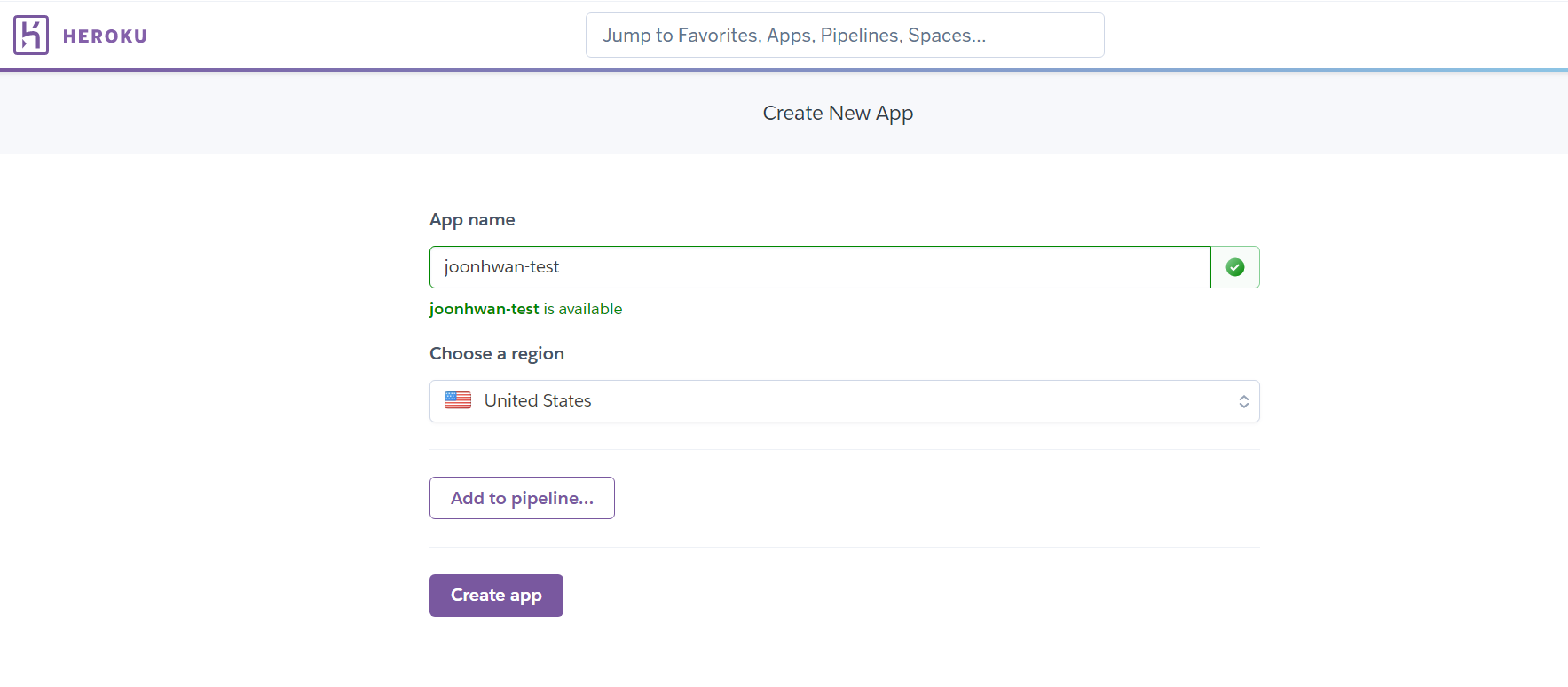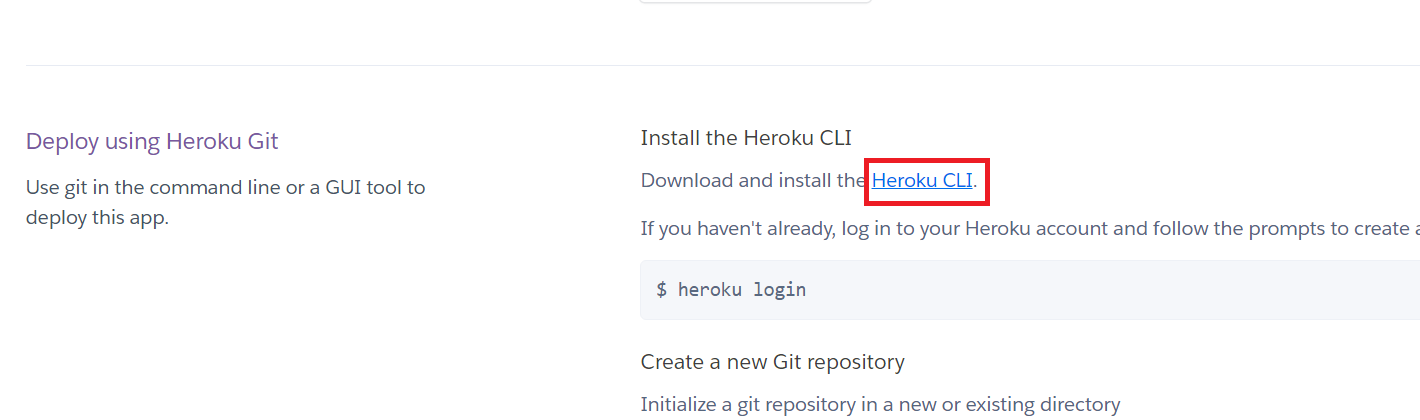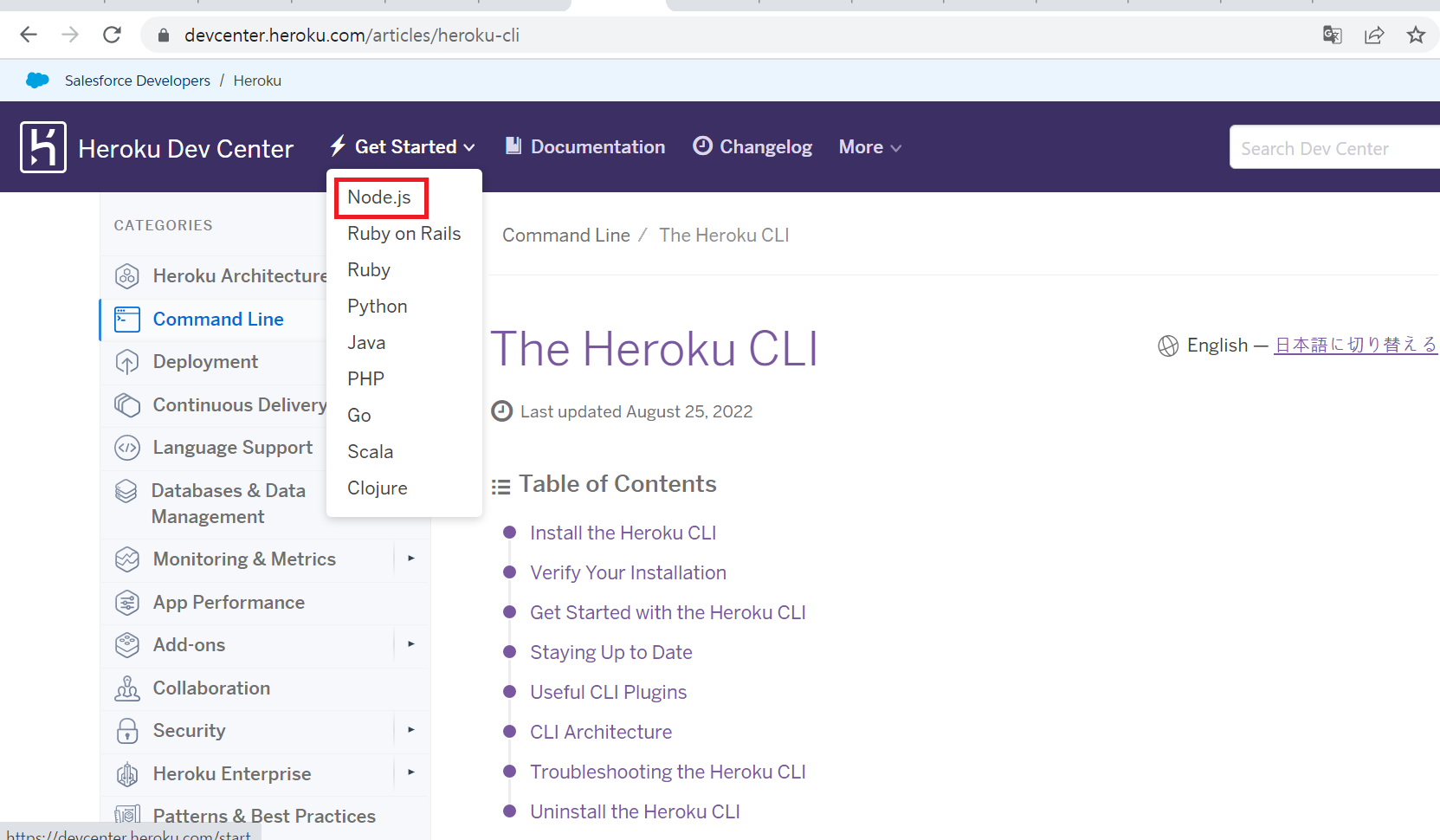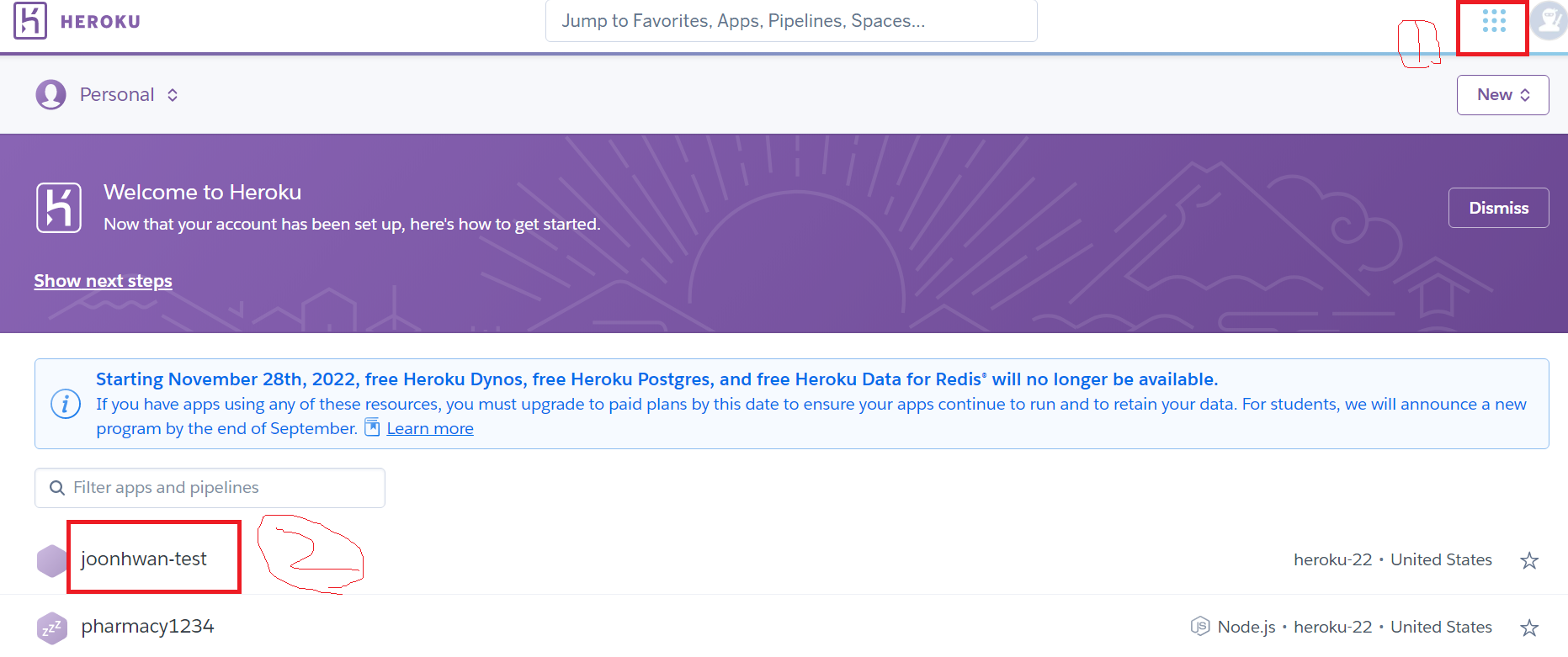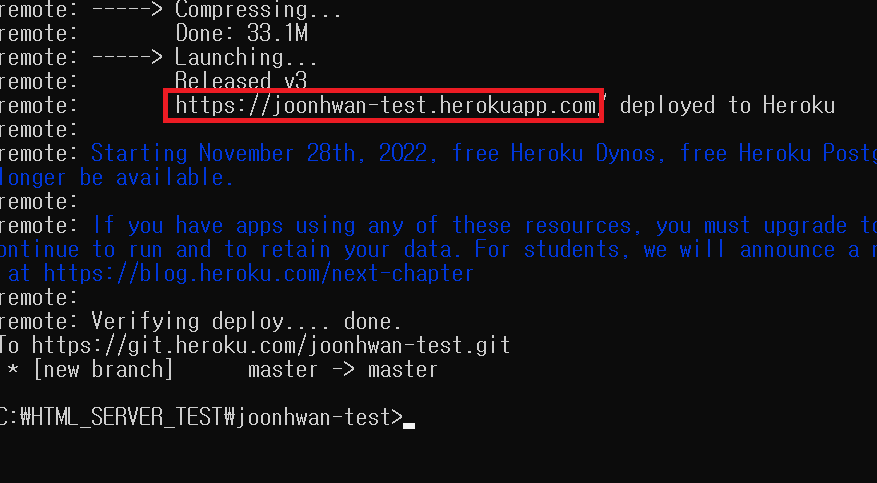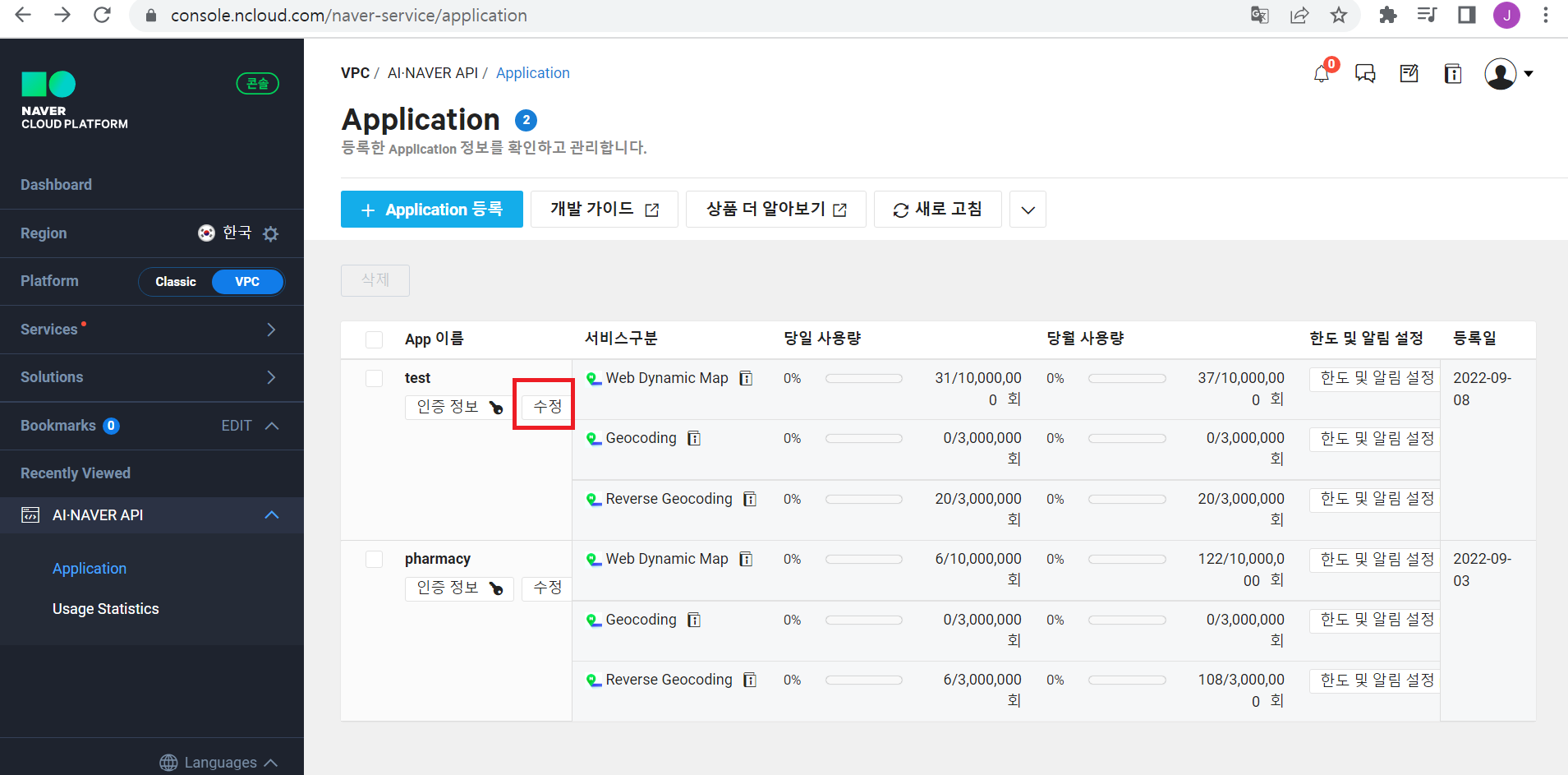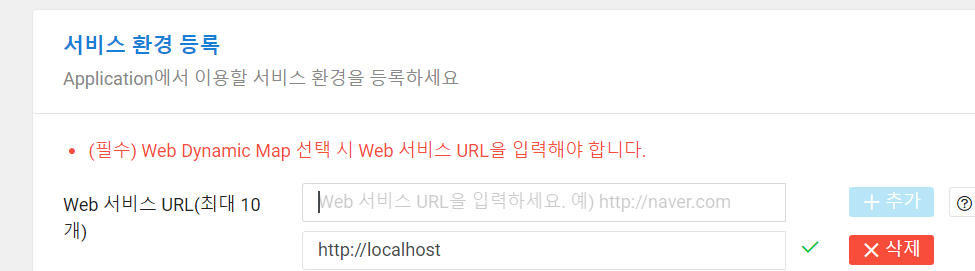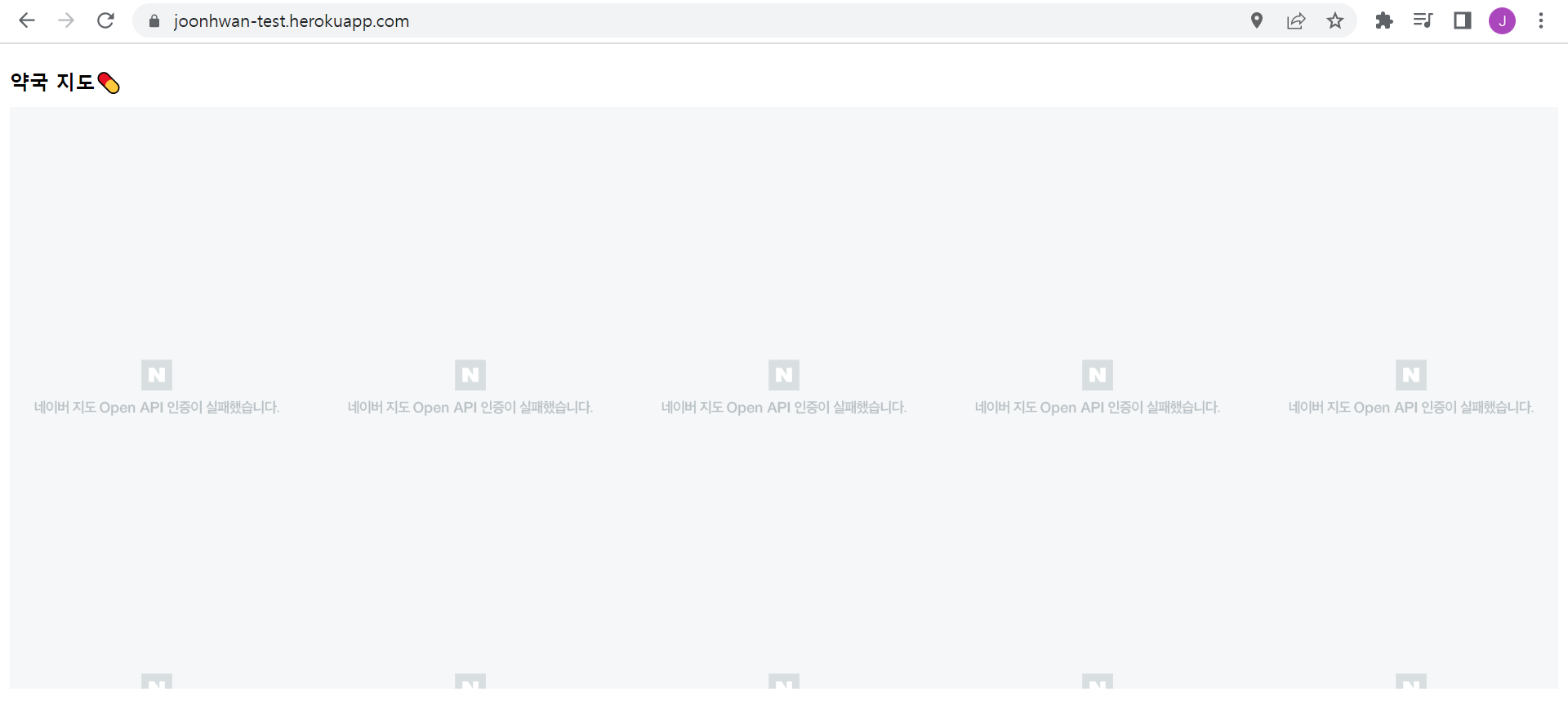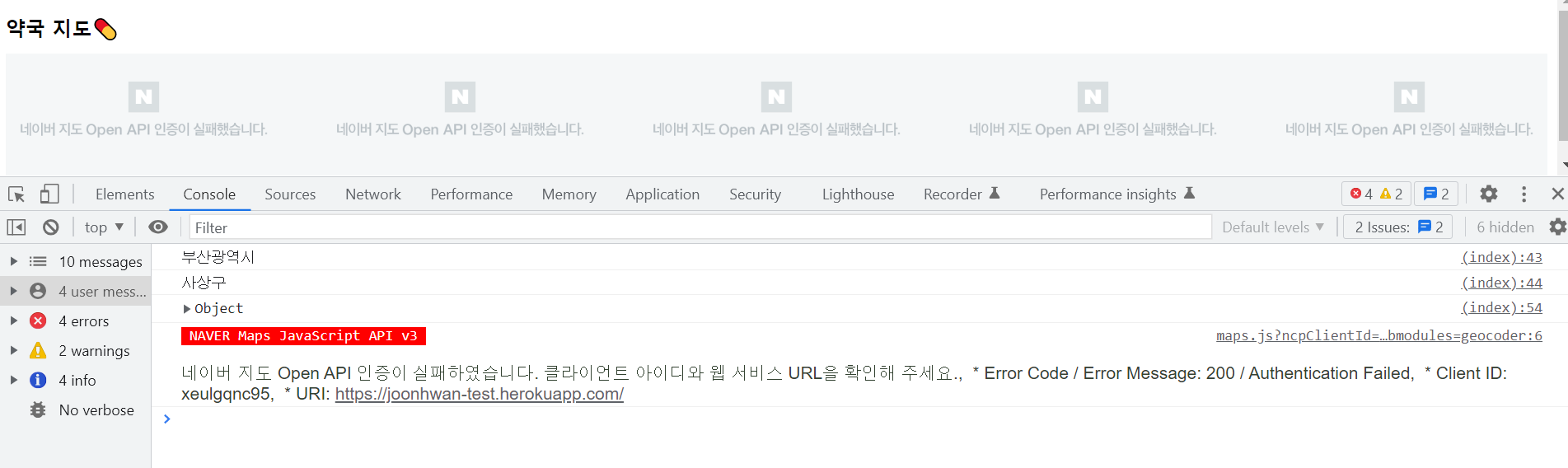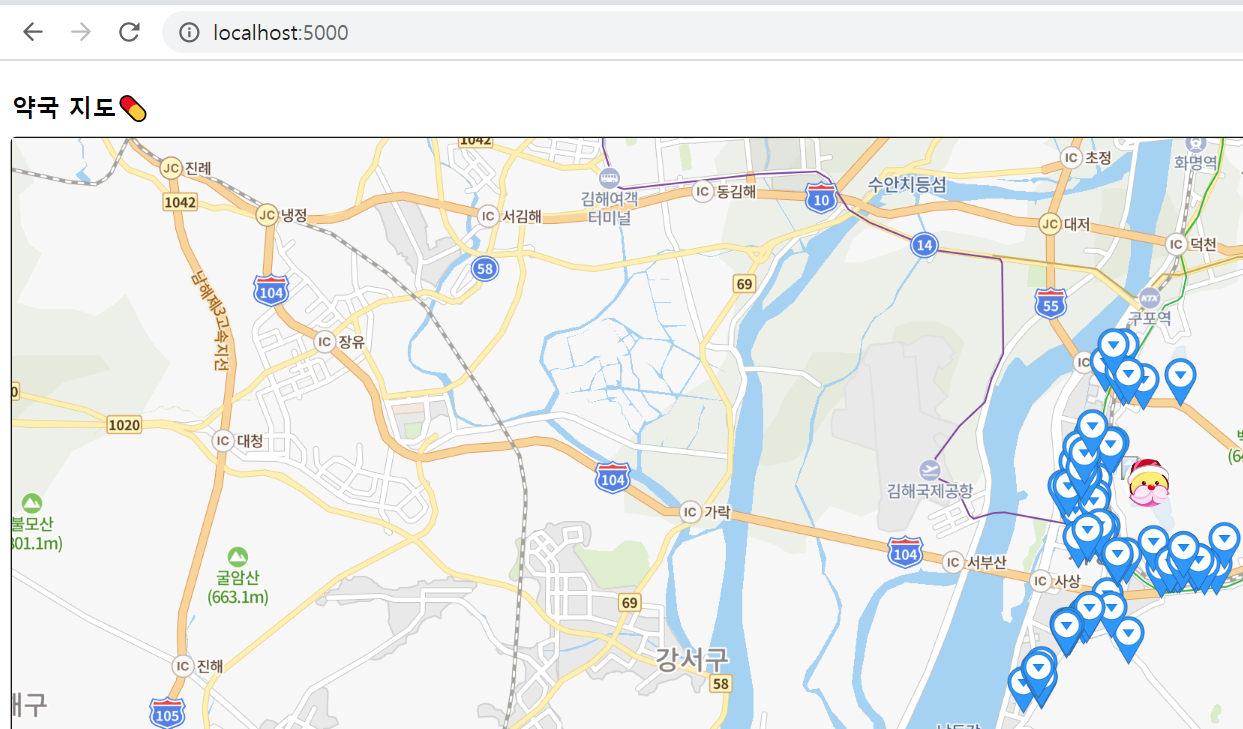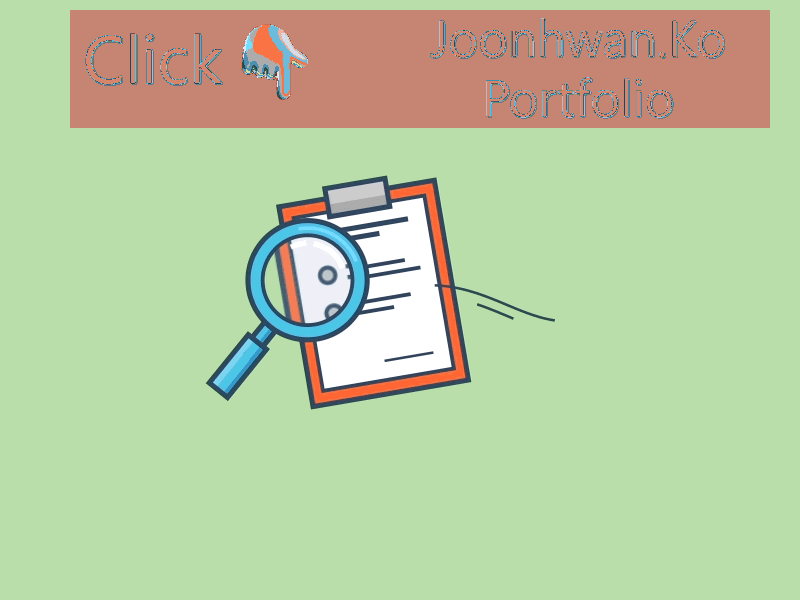Node.js & 약국지도찾기, heroku 배포하기
‘소스놀이터’님의 유튜브영상을 보고 이렇게 좋은 작업물을 완성할 수 있었습니다.
양질의 자료를 제공해주신 ‘소스놀이터’님께 다시한번 감사의 말씀을 드립니다.
1 Heroku 회원가입
create app 클릭
heroku cli 클릭하면 이렇게 됩니다.
이제 Node.js 클릭 -> view as single page -> 보이는 지침서 참고
이제 cmd를 새로 켜서 따라 입력합시다
1
heroku login
자 사진에 보면 Opening browser to https://cli~~ 나오는데 이거 주소창에
https 주소 복붙해서 한번 쳐주고 진행합시다 그러면 로그인 됩니다.
이제
1
2
3
node --version
npm --version
git --version
확인합시다
저는 노드 v16.17.0, npm 8.18.0, ‘git 2.37.1.windows.1’ 이렇군요.
해당되는 앱이름 클릭 -> setting -> Heroku git URL 복사
잠깐!
로컬디스크C에 폴더 하나 HTML_SERVER_TEST 만듭시다
그리고 windows + R을 눌러 CMD 입력해준후 이 경로로 옵시다
cd .. 입력하면 경로 하나씩 줄어듭니다\
1
C:\HTML_SERVER_TEST>
저 경로에서
1
git clone Heroku에 있는 URL
입력합시다
자 저의 경우는 그러면 이 경로로 빈 폴더가 생길겁니다. C:\HTML_SERVER_TEST\joonhwan-test
이제 저 안에 index.js, public_html 폴더, package.json, public 폴더 복붙해줍시다
그리고 package.json 수정해줍시다.
1
2
3
4
5
6
7
8
9
10
11
12
13
14
15
{
"name": "nodejs_pharmacy",
"version": "1.0.0",
"description": "",
"main": "index.js",
"scripts": {
"test": "echo \"Error: no test specified\" && exit 1"
},
"author": "",
"license": "ISC",
"dependencies": {
"axios": "^0.27.2",
"express": "^4.18.1"
}
}
———– engines와 node 버젼 추가————>
1
2
3
4
5
6
7
8
9
10
11
12
13
14
15
16
17
18
19
{
"name": "nodejs_pharmacy",
"version": "1.0.0",
"description": "",
"main": "index.js",
"engines": {
"node": "16.x"
},
"scripts": {
"start": "node index.js",
"test": "echo \"Error: no test specified\" && exit 1"
},
"author": "",
"license": "ISC",
"dependencies": {
"axios": "^0.27.2",
"express": "^4.18.1"
}
}
1
let port = process.env.PORT || 80;
그리고 index.js에서 80을 5000으로 바꿔줍시다
그 후 깃클론으로 폴더가 생성된 경로에서 아래 명령어 입력합시다
저의 경우는 C:\HTML_SERVER_TEST\joonhwan-test 이곳에서 실행합니다
1
2
npm install express
npm install axios
이제 node index.js 이어서 입력후 주소창에 http://localhost:5000/ 쳐봅시다. 저는 잘 나오는 군요!
참! 이거 휴대폰으로 지도 보면 확대할수록 글자 크기가 작아져서 해줘야하는게 있습니다
index.html로 갑시다 거기서 <head> </head>
이 사이에 이 문장 추가하면 됩니다
1
<meta name="viewport" content="width=device-width, initial-scale=1.0">
이 문장을 추가해주면 휴대폰에서도 노트북에서 보는것과 같은 크기로 볼 수 있습니다.
만약 이걸 추가 안할 시 휴대폰에서 확대할수록 크기는 더욱 작아집니다.
이제 입력합시다.
1
2
3
git add .
git commit -m "아무거나 입력"
git push origin master
이 주소를 잘 확인했다면 console.ncloud.com -> 마이페이지 -> 아래사진을 봐주세요
저 곳에 아까 그 주소 추가해줍시다. 그리고 테스트를 해보니 오잉?
F12를 눌러봅시다
아아 저거 제 아이디가 중복사용되고있었군요 바꿔주어야겠습니다. 실은 미리 하나 만들어놓고 테스트용으로 하나 더 만들어주었는데
그 테스트용 아이디를 입력하지 않아서 생긴 문제입니다.
수정을 완료하였으니 이제 저는 이미 배포한 앱을 지우고 새로 넣겠습니다
1
2
heroku apps:destroy --app joonhwan-test // 그 후 자기 앱이름을 한번 더 입력하면 됩니다
git status // 혹시 했는데 업데이트할 것이 아무것도 없다면 폴더를 바탕화면에 한번 옮겼다가 다시 재위치시켜보십시오
아무것도 없으므로 폴더를 지우고 새로 만들었습니다. 그리고 cmd 껏다 켜주겠습니다
1
2
heroku login
git clone URL
cd joonhwan-test 입력해주고 그안에 자료들 다시 옮겨주고
1
2
3
4
git status
git add .
git commit -m "아무거나"
git push origin master
노트북에서는 잘 나오군요! 휴대폰으로도 잘 나오는지 확인해봅시다! 이것으로 배포까지 끝내겠습니다 ㅎ
https://pharmacy1234.herokuapp.com
아래 사진을 클릭하면 제 취미공간으로 이어집니다 ㅎㅎ 여기에서 메모 및 일상을 기록하는데 놀러오실 분들은 언제나 환영합니다!
링크로 이동하려면 사진을 클릭
참고
‘소스놀이터’ 무료 Node Js 호스팅 (5분만에 무료 홈페이지 소스 올리기)